Açılmayan Telefondan Fotoğrafları Kurtarmanın Kanıtlanmış Yolları [2023]
Açılmayan fotoğrafları telefondan kurtarmanın yollarını mı arıyorsunuz? Açılmayacak bir telefon işe yaramaz görünebilir, ancak burada listelediğimiz etkili yöntemleri kullanarak fotoğrafları yine de ondan alabilirsiniz! Okumaya devam edin ve sorununuzu herhangi bir güçlük çekmeden çözün!
Birçok kullanıcı, açılmayan bir Samsung Galaxy telefonundan fotoğraf almak istediğini bildirdi! Hepimizin bildiği gibi, Android her zaman çeşitli özelliklere sahip, kullanıma hazır bir cihazdır, ancak bazen sistem hataları nedeniyle sorunlar yaratabilir. Birden fazla Android kullanıcısının karşılaştığı yaygın sorunlardan biri, cihazlarının açılmamasıdır ve en ciddi sorun, açılmayan bir telefondaki fotoğrafların nasıl kurtarılacağıdır!
Bu konu ilk bakışta oldukça zorlu görünebilir ancak gerçekte doğru yöntemleri elinize aldığınızda göründüğü kadar zor değildir! Telefonunuz sudan zarar görmüşse, tamamen güçsüzse veya tamamen çalışmıyorsa vb. burada, telefonunuz açılmayan fotoğrafları kurtarmak için en iyi çözümleri paylaşacağız. Ayrıca, fotoğraf kaybı olmadan telefonun açılmamasını düzeltmek için hala bazı hızlı düzeltmeler var.
İşte hoşunuza gidebilecek bir iPhone kurtarma ipucu: Açılmayan iPhone fotoğrafları nasıl kurtarılır >
İçindekilerGizle
Açılmayan Fotoğrafları Telefondan Kurtarabilir misiniz?
Açılmayan telefondan fotoğrafları kurtarma yöntemlerine geçmeden önce, bu sorunun neden ortaya çıktığını ve açılmayan bir telefondan fotoğraf almanın gerçekten mümkün olup olmadığını bilmeniz sizin için çok önemlidir.
Öncelikle bu sorunun nedenlerinden bahsedecek olursak, Android cihazınız aşağıda belirtilen nedenlerden bir veya birkaçı nedeniyle açılmıyor!
- Android cihazınız uyku modunda veya kapanma modunda donmuş. Bu durumda, başlattığınızda AÇILMAYACAKTIR.\
- Pilin şarj edilmesi gerekiyor.
- Yüklenen yazılım veya İşletim Sistemi bozulmuş olabilir.
- Android cihazınız tüy ve tozla tıkanmış, bu da donanımın kusursuz çalışmamasına neden oluyor.
- Güç Düğmesi bozuk ve gerekli işlem Android cihazınızı tetikleyemiyor.
Android cihazınızın açılmama nedenlerini bildiğinize göre şimdi şunu bilmenizin zamanı geldi: Çalışmayan bir telefondan fotoğraf almak mümkün mü?
Bu sorunun cevabı evet”! Neyse ki açılmayan bir telefondaki fotoğrafları hızlı bir şekilde kurtarabilirsiniz ancak bu yalnızca doğru yöntemleri izlemeniz durumunda mümkündür. Öyleyse, bu makalenin sonraki bölümünde bunu yapmanın en iyi yöntemlerini keşfedelim.
Daha Fazla Okuma – İşte Android fotoğraf kurtarmayla ilgili diğer bazı kılavuzlar, ihtiyacınız olursa onlara göz atın:
Açılmayan Telefondan Fotoğraflar Nasıl Kurtarılır?
Açılmayan bozuk bir telefondan fotoğrafları nasıl alabilirim? SD Kartta veya telefon yedeklemesinde fotoğrafların bulunması nedeniyle, yalnızca bilgisayarınızı kullanarak buradaki fotoğraflarınızı hızlı bir şekilde kurtarabilirsiniz. Bu nedenle, açılmayan telefondaki fotoğrafların nasıl kurtarılacağını çözmenin en iyi yollarını öğrenmek için okumaya devam edin.
Yol 1. SD Kart Android’den Dosya Çıkarma
Açılmayan telefondaki fotoğrafları kurtarmanın ilk ve en önemli yolu, dosyaları SD karttan çıkarmaktır. Bunun için fotoğrafları bir USB kart okuyucu kullanarak almanız yeterlidir. Şimdi Samsung/Android’i bu şekilde açmayan bozuk bir telefondan fotoğrafların nasıl çıkarılacağını görelim.
Adım 1. SD kartı Android cihazınızdan çıkarın ve USB kart okuyucusuna takın.
Adım 2. Şimdi, USB kart okuyucuyu PC’nize bağlayın.
Adım 3. Bilgisayar USB kart okuyucuyu algıladığında, Android telefonunuzda kayıtlı tüm fotoğraflar ekranda görüntülenecektir.
Dosyayı açmayı deneyebilir ve aradığınız ilgili fotoğrafları kontrol edebilirsiniz! SD kartınızın yanlışlıkla biçimlendirildiğini fark ettiyseniz, biçimlendirilmiş SD karttaki dosyaları buradan kurtarmayı deneyin.
Yöntem 2: Fotoğrafları Veri Çıkarma Aracı ile kurtarın.
Genellikle SD kartta sakladığınız fotoğraf, video, ses, belge vb. gibi bazı sınırlı fotoğraf türlerini çıkarabilirsiniz. Ancak bozuk telefondan kişileri veya daha fazla Android fotoğrafını da almak istiyorsanız, eksiksiz bir Android çözümü olan DroidKit size yardımcı olur.
DriodKit, açılmayan telefonu düzeltmenize ve ayrıca bozuk telefondaki fotoğrafları kurtarmanıza yardımcı olur. Resimler, kişiler, mesajlar, WhatsApp ve Line medya dosyaları vb. gibi 13 fotoğraf türünü kurtarabilirsiniz. Ayrıca herhangi bir sistem sorununun neden olduğu tüm bozuk Samsung cihazlarını kapsar. Telefonunuz çalışmıyor, sudan zarar görmüş, siyah ekran vb. durumlarda DroidKit ile telefonunuzdaki fotoğrafları kurtarabilirsiniz. USB hata ayıklaması yok. Kurtarma işleminden önce dahili fotoğraflarınızı da önizleyebilir ve bunları seçerek veya tamamen çıkarabilirsiniz.
Açılmayan bir telefondaki fotoğrafları nasıl kurtaracağınız aşağıda açıklanmıştır:
Adım 1. Bilgisayarınıza DroidKit’in en son sürümünü ücretsiz olarak edinin (Windows PC ve Mac’i destekler).
Ücretsiz indirin tüm windows sürümleri desteklenir ve %100 güvenlidir Ücretsiz indirin tüm mac sürümleri desteklenir ve %100 güvenlidir
Ücretsiz indirin%100 Temiz ve Güvenli
Adım 2: Yazılımı başlatın ve sorunlu telefonunuzu bağlayın > Gerekli fotoğrafları çıkarmak için gidin ve Sistemi Çökük Cihazı seçin.
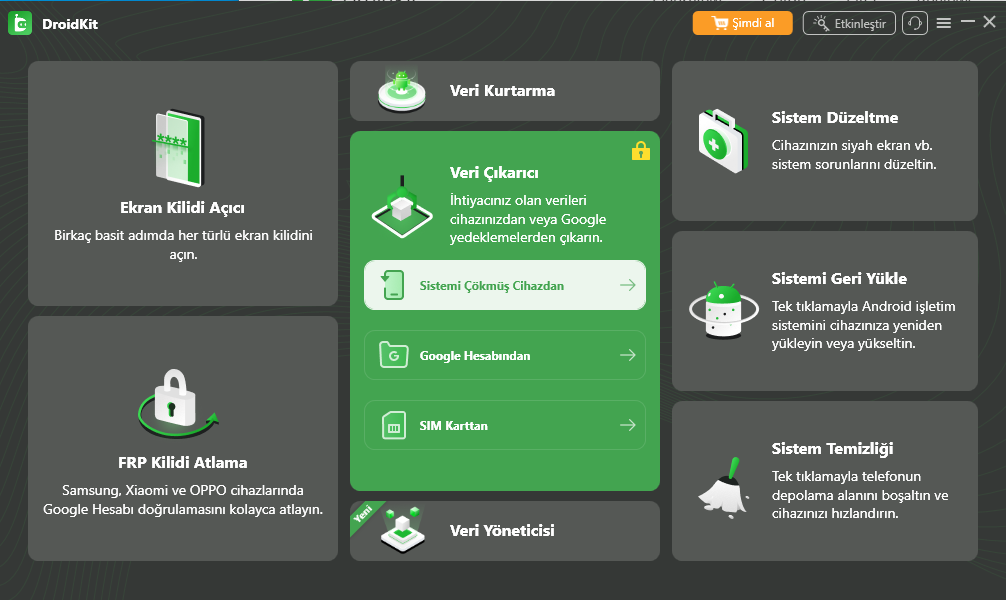
Sistem Çökmüş Cihazdan Alıntı
Adım 3: DroidKit ile kurtarabileceğiniz fotoğraf türlerini önizleyin. Buradaki fotoğraflara örnek olarak göz atabilirsiniz.
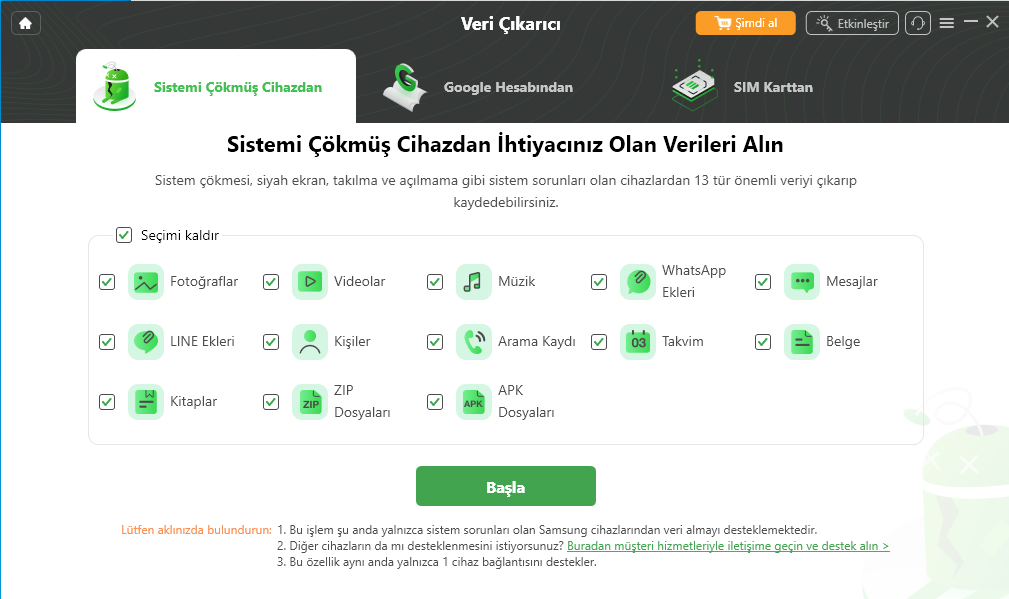
Fotoğrafları Seçin ve Başlatın
Adım 4: Cihazınızı kurtarma moduna alın ve bir PDA kodu alın. Ardından kodu girin ve bozuk sistemi düzeltmek için Firmware’i İndir’e tıklayın.
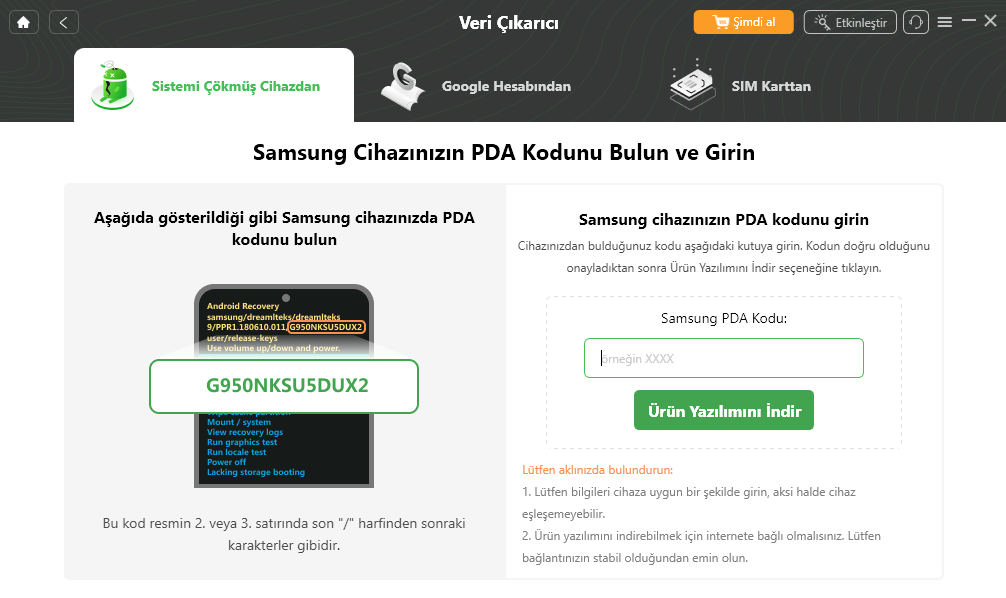
PDA Kodunu Girin
Adım 5: Sistem Başarıyla Düzeltildi sayfasını görüntüledikten sonra, Şimdi Tara düğmesine dokunabilirsiniz.
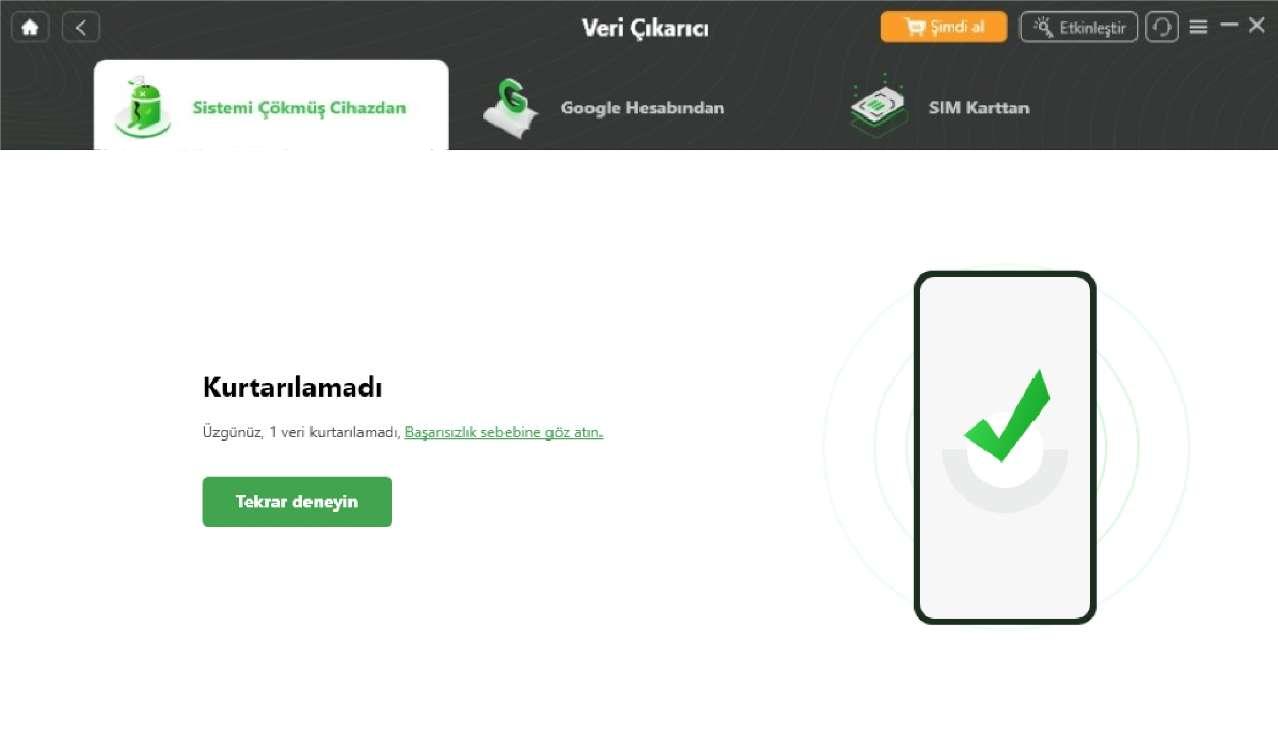
Cihaz Verilerini Tara
Adım 6: Daha sonra, dahili depolamadaki tüm fotoğraflarınız burada listelenecektir. Telefondan açılmayan resimleri almak için istediğiniz dosyaları seçin.
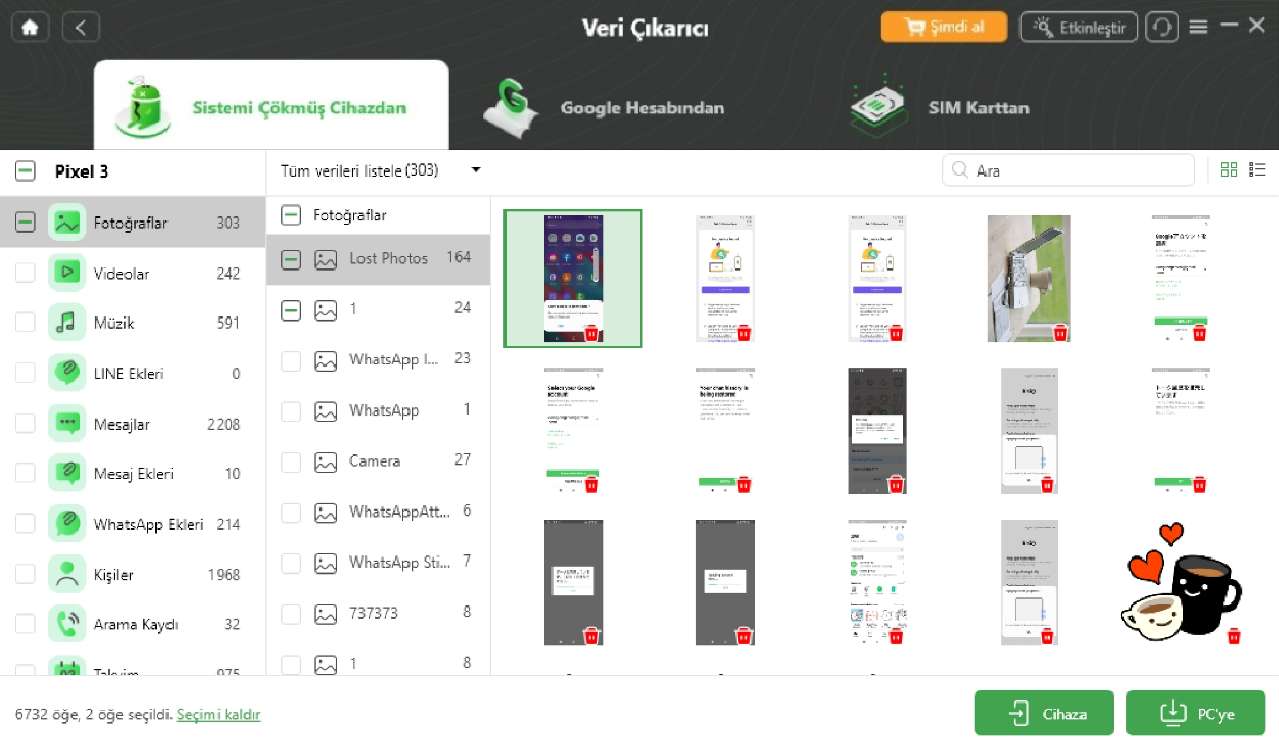
Samsung’dan Veri Kurtarma
Yol 3. Telefon Yedeklemesinden Fotoğrafları Kurtarma
Açılmayan telefondan fotoğrafları kurtarmanın başka bir yolu da telefonun yedeğini kullanmaktır. Fotoğrafları sorunlu Android cihazınızın dahili belleğinden yedeklemek için Google Drive gibi birden fazla bulut depolama hizmetini kullanabilirsiniz.
İşte Google Drive yedeklemesi ile bozuk telefondaki fotoğrafların nasıl kurtarılacağına dair ayrıntılı bir kılavuz.
Adım 1: PC’nizde Google Drive’ın resmi web sitesine gidin ve Android cihazınızla bağlantılı e-posta kimliğiyle Google hesabınıza giriş yapın.
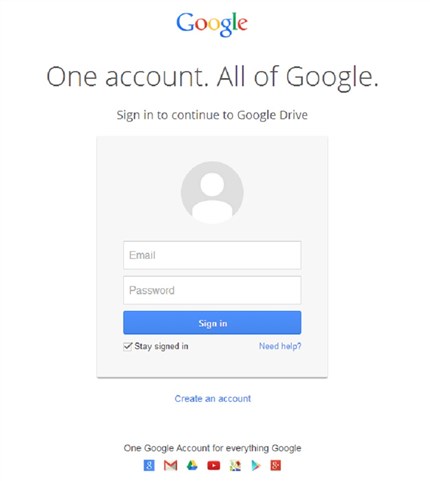
recover-data-from-phone-that-wont-turn-on-5
Adım 2: Google Drive’ın ana arayüzünde “Depolama”ya tıklayın ve ardından ekranın sağ üst köşesindeki “Yedeklemeler” seçeneğine dokunun.
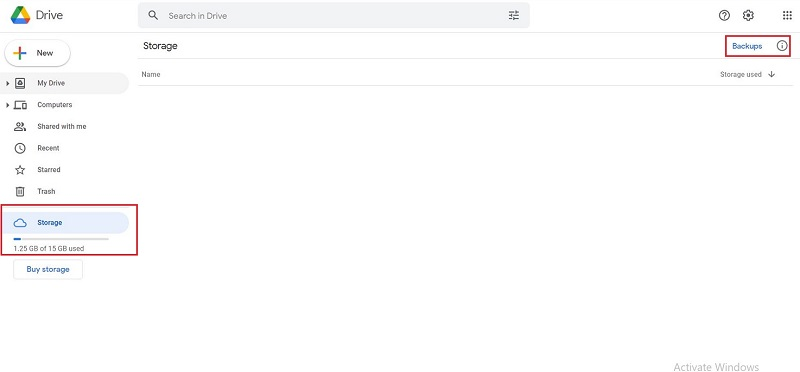
recover-data-from-phone-that-wont-turn-on-2
Adım 3: Burada, Google hesabınıza bağlı tüm cihazların en son yedeğini göreceksiniz. PC’nizdeki yedeği kurtarmak için Android cihazınızla ilgili yedekleme dosyasına tıklayıp “İndir” düğmesine basmanız yeterlidir.

recover-data-from-phone-that-wont-turn-on-3
Üstteki yöntemler ile basit bir şekilde yedekleme kullanarak açılmayan telefondan fotoğrafları kurtarabilirsiniz!
Fotoğraf Kaybı Olmadan Açılmayan Telefonu Düzeltmeye çalışın
Yukarıdaki yöntemlerle açılmayan telefondaki fotoğrafları başarıyla kurtarabilirsiniz. Ve burada, bonus ipucu olarak, açılmayan Android cihazını düzeltmek için en iyi hızlı düzeltmelerden bazılarını size bildireceğiz. Tüm bu hızlı düzeltmeleri kolayca uygulayabilirsiniz ve Android cihazınızı herhangi bir fotoğraf kaybına neden olmadan düzeltebileceksiniz!
Yöntem 1. Önbellek Bölümünü Sil
Android cihazınız, cihazınızdaki uygulamalara ve yazılımlara eskisinden daha hızlı erişilebilmesi için önbellek dosyaları oluşturur. Böylece, cihazınızı açmak için önbellek bölümünü silmeyi deneyebilirsiniz, ancak Kurtarma Moduna girip önbellek bölümünü sildiğinizde hiçbir fotoğrafı kaybetmeyeceğinizi her zaman unutmayın.
İşte bir Samsung cihazında önbellek bölümünün nasıl silineceğine dair bir kılavuz!
Adım 1: “Sesi Aç” düğmesi + “Ana Sayfa” düğmesi ve “Güç” düğmesine aynı anda uzun basın.
Adım 2: Kurtarma Modu açıkken ekranda Samsung logosu göründüğünde “Güç” düğmesini bırakın.
Adım 3: Şimdi, “Önbellek Bölümünü Sil” seçeneğine gitmek için “Sesi Kısma” düğmesini kullanın ve bir seçim yapmak için “Güç” düğmesine basın.
Android cihazınızdaki önbellek bölümünü başarıyla temizlediniz. Artık cihazınızın AÇIK olup olmadığını kontrol edebilirsiniz! Hayırsa, sonraki yöntemle düzeltmeyi deneyin.
Yöntem 2. SD Kartı Çıkarın
Android cihazınızdaki SD Kart veya Hafıza Kartı, Android cihazınızın AÇILMASINA izin vermeyecek olası bir neden olabilir. Böylece SD Kartı telefonunuzdan çıkarmayı ve Android cihazınızı yeniden başlatmayı deneyebilirsiniz.

recover-data-from-phone-that-wont-turn-on-4
SD kartı çıkardıktan sonra Android cihazınızı açabiliyorsanız, bunun sorumlusu SD Karttır.
SD kartınızdaki fotoğrafları kurtarmak istiyorsanız şu kılavuza bakın: Android için En İyi SD Kart Kurtarma Yazılımı >
Yöntem 3. Android Cihazınızı Şarj Edin
Android cihazınız “Güç” düğmesine bastıktan sonra bile önyüklemeyi reddediyorsa, gücü tükenmiş olabilir. Temel olarak, şarjınızdan hemen sonra açılmaz çünkü pil tamamen bitmiş olabilir ve bu nedenle telefonunuzun açılması için birkaç dakika beklemeniz gerekir.
Bu nedenle, şarj cihazını Android cihazınıza takın, 30-40 dakika bekletin ve ardından açmayı deneyin.
Yukarıdaki 3 yöntemden herhangi birini kullanarak, dönmeyen Android cihazınızı herhangi bir fotoğraf kaybına yol açmadan kolayca düzeltebilirsiniz!
Bu nedenle, şarj cihazını Android cihazınıza takın, 30-40 dakika bekletin ve ardından açmayı deneyin.
Yukarıdaki 3 yöntemden herhangi biriyle, herhangi bir fotoğraf kaybına neden olmadan açılmayan Android cihazınızı kolayca düzeltebilirsiniz!
Alt çizgi
Bu makale ile açılmayan telefondan fotoğrafları kurtarmanın en iyi yöntemlerini açıkça belirttik! Yukarıdaki yöntemlerden herhangi birini deneyebilirsiniz, ancak arada takılmamak için adım adım kılavuzu uygun şekilde uyguladığınızdan emin olun. Ayrıca öncelikle DroidKit’i ücretsiz denemenizi şiddetle tavsiye ederiz, çünkü sistemi çökmüş tüm Samsung cihazlarını destekler ve sizin için tüm fotoğraf türlerini kurtarabilir. Ayrıca, fotoğraf kaybına neden olmayacak düzeltmeleri izleyerek Android cihazınızı düzeltmeyi denemeyi unutmayın!
Ücretsiz indirin tüm windows sürümleri desteklenir ve %100 güvenlidir Ücretsiz indirin tüm mac sürümleri desteklenir ve %100 güvenlidir
Ücretsiz indirin%100 Temiz ve Güvenli
Weitere Fragen über Produkt? Kontaktieren Sie unser Support Team, um Lösungen zu bekommen >

